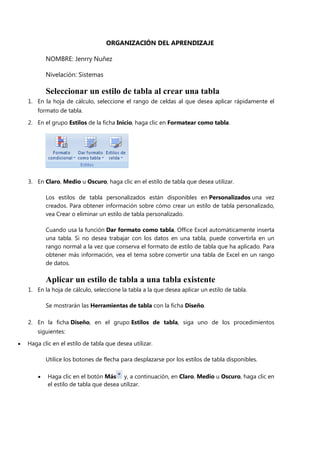
2 Formato y Estilo de Excel
- 1. ORGANIZACIÓN DEL APRENDIZAJE NOMBRE: Jenrry Nuñez Nivelación: Sistemas Seleccionar un estilo de tabla al crear una tabla 1. En la hoja de cálculo, seleccione el rango de celdas al que desea aplicar rápidamente el formato de tabla. 2. En el grupo Estilos de la ficha Inicio, haga clic en Formatear como tabla. 3. En Claro, Medio u Oscuro, haga clic en el estilo de tabla que desea utilizar. Los estilos de tabla personalizados están disponibles en Personalizados una vez creados. Para obtener información sobre cómo crear un estilo de tabla personalizado, vea Crear o eliminar un estilo de tabla personalizado. Cuando usa la función Dar formato como tabla, Office Excel automáticamente inserta una tabla. Si no desea trabajar con los datos en una tabla, puede convertirla en un rango normal a la vez que conserva el formato de estilo de tabla que ha aplicado. Para obtener más información, vea el tema sobre convertir una tabla de Excel en un rango de datos. Aplicar un estilo de tabla a una tabla existente 1. En la hoja de cálculo, seleccione la tabla a la que desea aplicar un estilo de tabla. Se mostrarán las Herramientas de tabla con la ficha Diseño. 2. En la ficha Diseño, en el grupo Estilos de tabla, siga uno de los procedimientos siguientes: Haga clic en el estilo de tabla que desea utilizar. Utilice los botones de flecha para desplazarse por los estilos de tabla disponibles. Haga clic en el botón Más y, a continuación, en Claro, Medio u Oscuro, haga clic en el estilo de tabla que desea utilizar.
- 2. Cuando se reduzca el tamaño de la ventana de Excel, los estilos de tabla estarán disponibles en la galería Estilos rápidos de tabla del grupo Estilos de tabla. Los estilos de tabla personalizados están disponibles en Personalizados una vez creados. Para obtener información sobre cómo crear un estilo de tabla personalizado, vea Crear o eliminar un estilo de tabla personalizado. Crear un estilo de tabla personalizado 1. Para crear un estilo de tabla personalizado, siga uno de los procedimientos siguientes: En el grupo Estilos de la ficha Inicio, haga clic en Formatear como tabla. Seleccione una tabla existente para mostrar las Herramientas de tabla y, a continuación, en la fichaDiseño, en el grupo Estilos de tabla, haga clic en el botón Más 2. Haga clic en Nuevo estilo de tabla. 3. En el cuadro Nombre, escriba el nombre que desee asignar al nuevo estilo de tabla. 4. En el cuadro Elemento de tabla, siga uno de los procedimientos siguientes: Para dar formato a un elemento, haga clic en él y luego en Formato. Para quitar el formato existente de un elemento, haga clic en el elemento y luego en Borrar. 5. En las fichas Fuente, Borde y Relleno, seleccione las opciones de formato que desea aplicar y, a continuación, haga clic en Aceptar.En Vista previa puede ver cómo los cambios de formato realizados afectan a la tabla. 6. Repita los pasos 4 y 5 para todos los elementos de tabla que desea personalizar. 7. Para utilizar el nuevo estilo de tabla como estilo de tabla predeterminado en el libro actual, active la casilla de verificación Establecer como estilo rápido de tabla predeterminado para este documento.
- 3. Eliminar un estilo de tabla personalizado 1. En el grupo Estilos de la ficha Inicio, haga clic en Formatear como tabla. 2. En Personalizado, haga clic con el botón secundario del mouse (ratón) en el estilo de tabla que desea eliminar y, a continuación, haga clic en Eliminar en el menú contextual. Todas las tablas del libro actual que utilizan ese estilo de tabla se mostrarán en el formato de tabla predeterminado. Quitar un estilo de tabla 1. En la hoja de cálculo, seleccione la tabla de la que desea quitar el estilo de tabla actual. Se mostrarán las Herramientas de tabla con la ficha Diseño. 2. En la ficha Diseño, en el grupo Estilos de tablas, haga clic en el botón Más . 3. Haga clic en Borrar. La tabla se mostrará en el formato de tabla predeterminado. Quitar un estilo de tabla no quita la tabla. Si desea trabajar con sus datos en una tabla, puede convertir la tabla en un rango normal. Para obtener más información, vea el tema sobre convertir.
